Kai į svetainę įtraukiate šiuolaikišką puslapį, galite įtraukti ir tinkinti puslapio dalis , kad sukurtumėte „SharePoint“ puslapį. Šiame straipsnyje aprašoma įdėjimo puslapio dalis.
„SharePoint“ puslapyje galite rodyti turinį iš svetainių, kuriose leidžiama įdėti (pvz., "YouTube" arba "Bing" žemėlapių). Daugelio svetainių turiniui galite naudoti svetainės žiniatinklio adresą arba svetainės teikiamą įdėjimo kodą.
Turinio rodymas naudojant žiniatinklio svetainės adresą
Galite įdėti turinį iš kai kurių svetainių nukopijuodami ir įklijuodami turinio svetainės žiniatinklio adresą į įdėjimo puslapio dalį.
-
Nukopijuokite norimo naudoti įdėjimo turinio saitą. Norėdami tai padaryti, eikite į svetainę su turiniu, kurį norite įdėti. Kažkur šalia turinio paprastai matysite mygtuką arba saitą Bendrinti. Spustelėkite jį ir nukopijuokite pateiktą saito adresą.

-
Jei dar nesate įjungę redagavimo režimo, puslapio viršuje dešinėje spustelėkite Redaguoti . Dešinėje raskite įrankių komplektą (

-
Puslapio dalių sąraše pasirinkite Peržiūrėti visas puslapio dalis, tada pasirinkite arba nuvilkite įdėjimo </>.
-
Pasirinkite Redaguoti ypatybes (

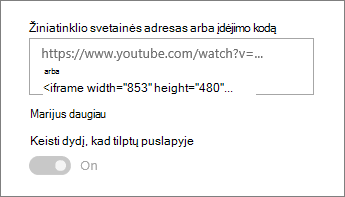
Pastabos:
-
Saitai su turiniu veikia tik svetainėse, kurios teikia konkrečią turinio įdėjimo naudojant saitus paslaugą. Jei saitas neveikia su turiniu, kurį norite įdėti, pabandykite naudoti įdėjimo kodą.
Turinio rodymas naudojant įdėjimo kodą
Įdėjimo kodas yra konkrečių žiniatinklio svetainės instrukcijų sąrašas, aprašantis, kaip rodyti tą turinį kitame puslapyje. Daugelis svetainių siūlo įdėjimo kodus jų puslapiuose, kad galėtumėte kopijuoti ir įklijuoti. Paprastai matysite mygtuką Įdėjimo kodas arba </>. Bus atidarytas teksto laukas su kodu.
Pavyzdžiui, spustelėkite "Vimeo" vaizdo įrašo mygtuką Bendrinti , kad pamatytumėte įdėjimo kodą bendrinimo dialogo lange.
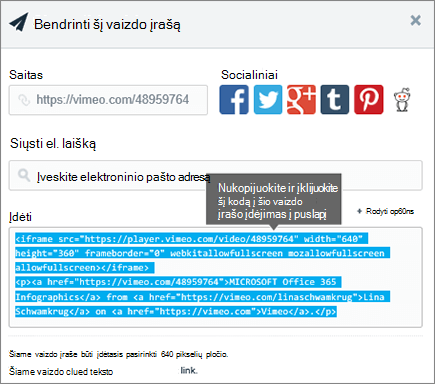
Norėdami naudoti įdėjimo kodą, atlikite šiuos veiksmus:
-
Nukopijuokite norimo naudoti turinio įdėjimo kodą (jei yra). Norėdami tai padaryti, eikite į svetainę su turiniu, kurį norite įdėti. Kažkur šalia turinio paprastai matote mygtuką Bendrinti arba saitą arba mygtuką Įdėti kodą arba </>. Bus atidarytas teksto laukas su tam tikru kodu, panašiu į vaizdą iš aukščiau pateiktos "Vimeo" svetainės.
-
Dešinėje raskite įrankių komplektą (

-
Pasirinkite Redaguoti ypatybes (

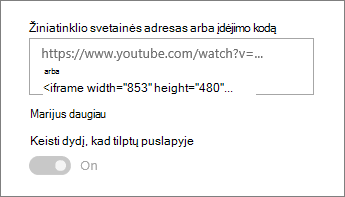
Dinaminio turinio rodymas prisijungiant prie kitos puslapio dalies
Naudodami puslapio dalį Įdėti, galite įvesti saitus arba įdėjimo kodą, kuris naudoja kintamuosius, kad galėtumėte rodyti įvairius elementus, atsižvelgiant į tai, ką pasirenka jūsų puslapio peržiūros programa. Pavyzdžiui, galite rodyti vaizdą pagal tai, ką vartotojas pasirenka iš vaizdo URL sąrašo.
Informacijos ir pavyzdžių žr. Vaizdo įrašo, vaizdo arba vietos rodymas atsižvelgiant į tai, ką vartotojas pasirenka sąrašo puslapio dalyje (puslapio dalies Įdėjimas į sąrašą prijungimas).
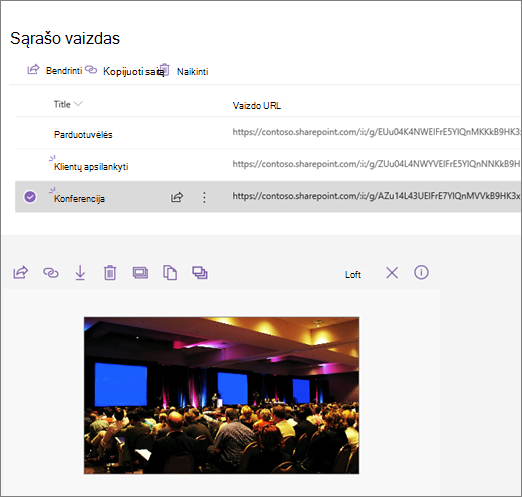
Trikčių diagnostika
Toliau pateikiamos dažniausios priežastys, kodėl gali neveikti įdėjimas:
-
Įdėjimo kodas turi būti pagrįstas "iframe" (t. y. pradžios ir pabaigos <"iframe"> žymes). Įdėjimo kodas, kuris naudoja <scenarijų> žymes, nepalaikomas.
-
Galima įdėti tik saugias žiniatinklio svetaines. Įsitikinkite, kad žiniatinklio svetainės URL prasideda HTTPS.
-
Ne visos svetainės leidžia įdėti jų puslapius, todėl gali nepavykti jų įdėti, net jei jos yra saugios ir naudoja "iframe" pagrįstą įdėjimo kodą. Jei turite problemų, patikrinkite, ar svetainėje leidžiama įdėti.
-
Svetainių rinkinio administratoriai gali valdyti, ar vartotojai gali įdėti turinį iš išorinių svetainių. Jei jie neleidžia bendraautoriams įdėti turinio, gali būti rodomas klaidos pranešimas" "Turinio įdėjimas iš šios svetainės neleidžiamas". Kreipkitės į administratorių ir (arba) žinyno straipsnį Leisti arba apriboti galimybę įdėti turinį į "SharePoint" puslapius.
Turite funkcijos užklausą?
Jei norite įdėti turinį iš neapsaugotų svetainių arba naudodami kitus įdėjimo būdus, arba jei turite kitų pasiūlymų ar atsiliepimų, praneškite mums. Mes pasiruošę išklausyti.










